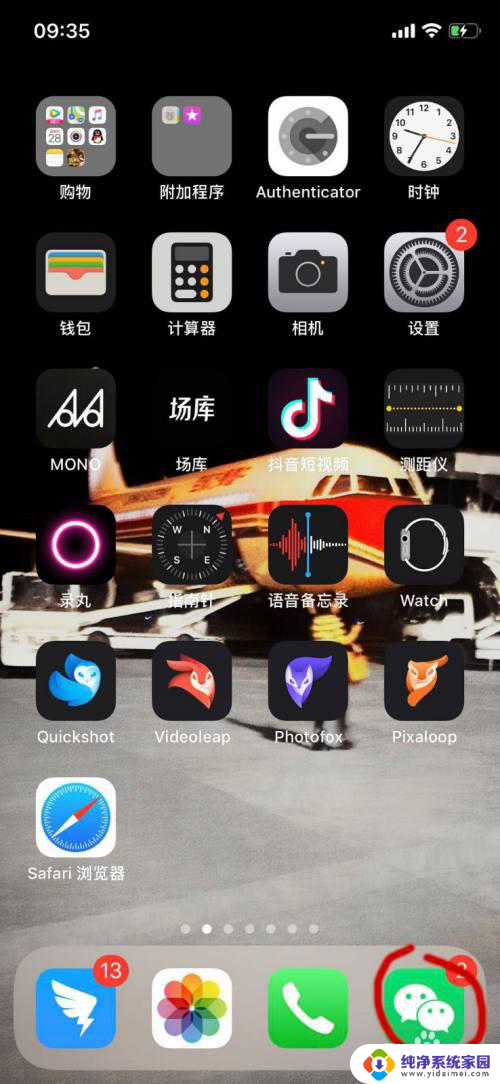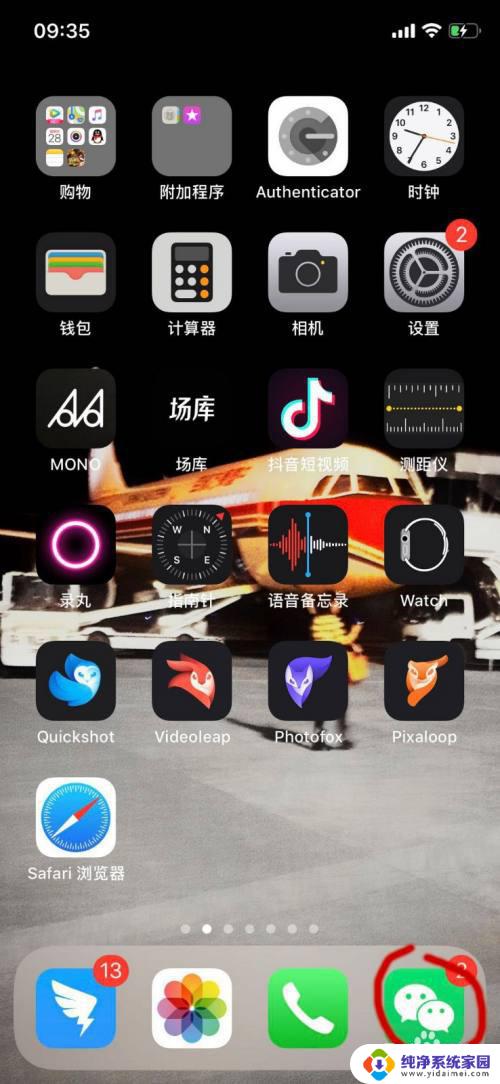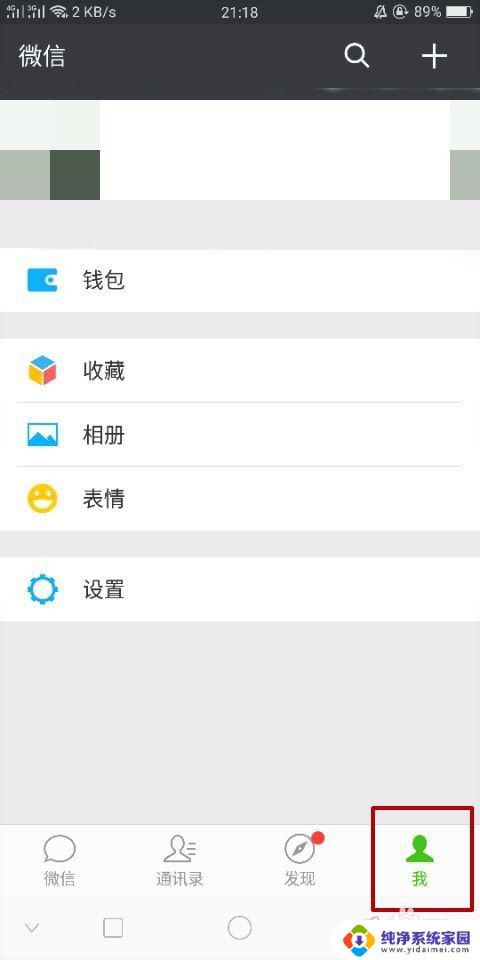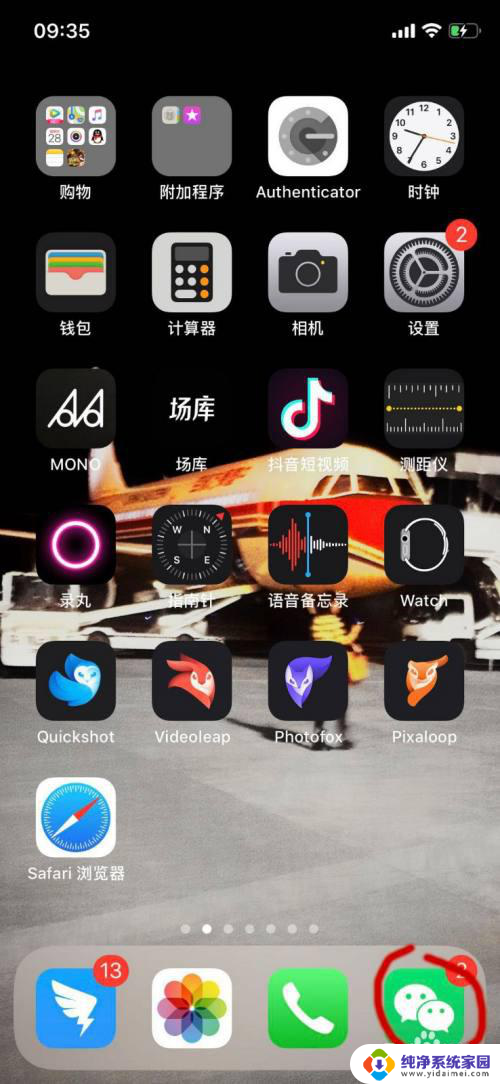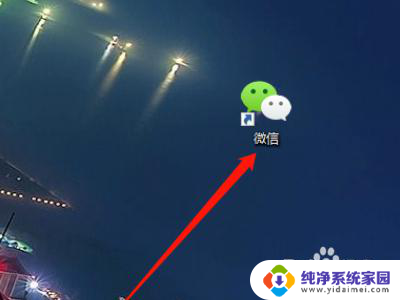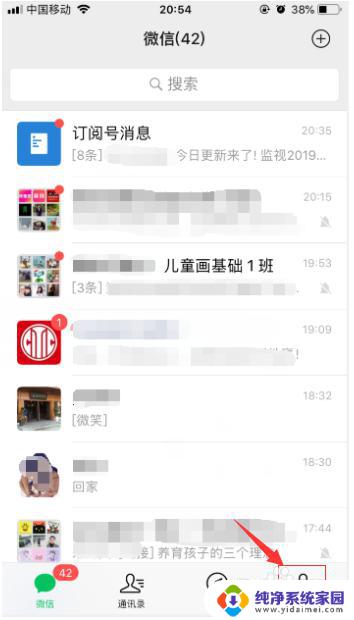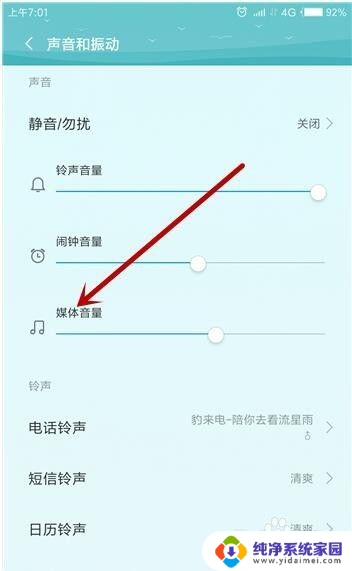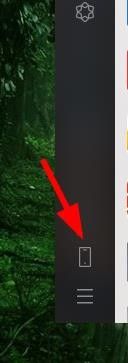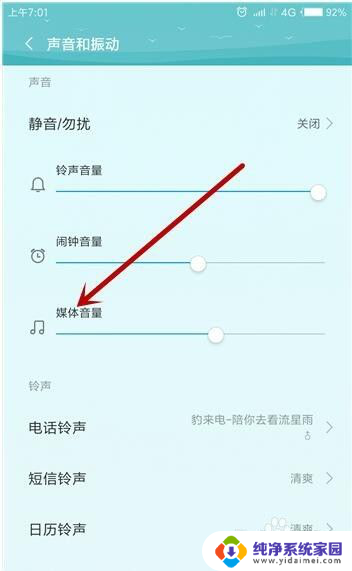打开微信才能收到信息怎么办 iPhone微信消息不显示怎么办
更新时间:2024-01-05 12:02:28作者:yang
当我们使用iPhone时,微信是我们日常沟通的重要工具之一,有时候我们可能会遇到一种情况:即使我们打开了微信,却无法收到任何消息。这种情况下,我们应该如何解决呢?本文将会为大家介绍一些解决iPhone微信消息不显示的方法。无论是检查网络连接、调整微信设置还是卸载重装微信,我们都会逐一探讨,帮助大家解决这个问题。
步骤如下:
1.首先确认你爹手机网络没有问题,在wifi和4G切换。进入微信点击我的--设置,如下图所示
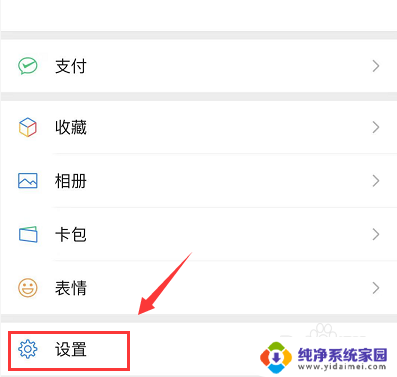
2.设置界面单击新消息通知,如下图所示
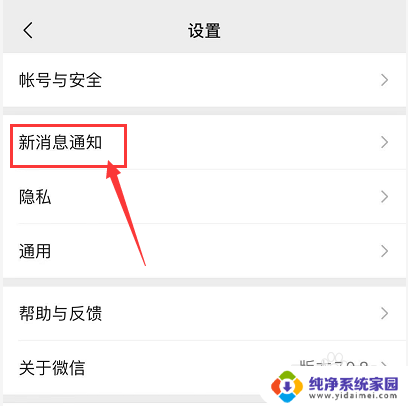
3.将所有新消息通知开关打开,建议微信后台刷新也打开,如下图所示
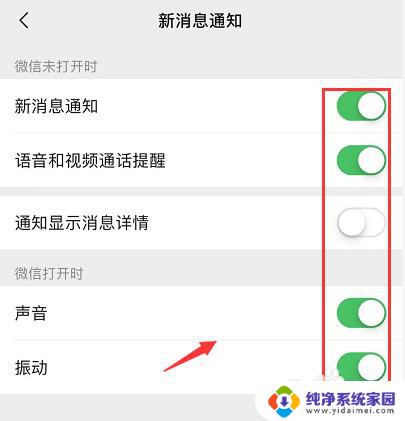
4.继续点击手机设置,如下图所示
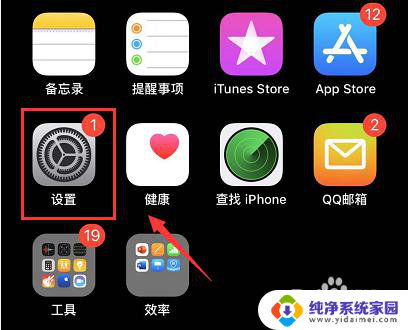
5.设置中点击通用,如下图所示
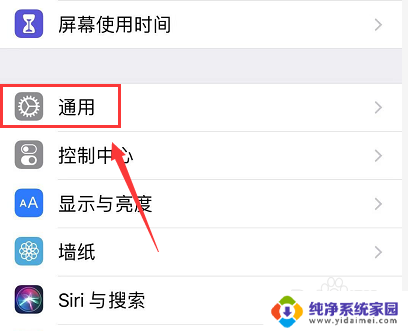
6.通用界面点击最下面的还原,如下图所示
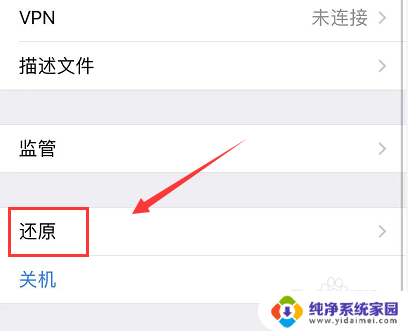
7.我们选择还原所有网络设置,如下图所示
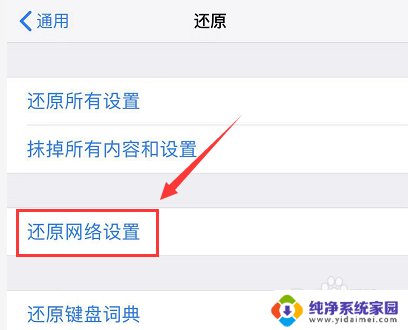
8.输入你的手机锁屏密码验证,如下图所示
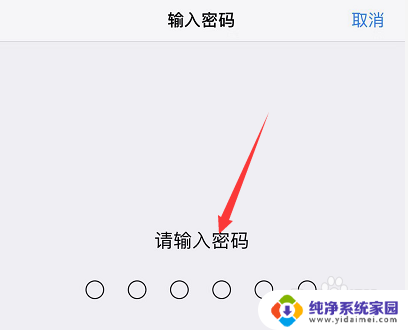
9.点击还原所有网络设置,还原后重新连接网络即可!如下图所示
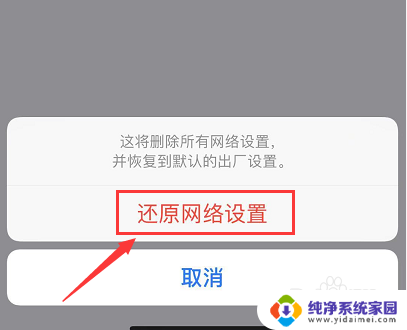
以上就是解决微信无法接收信息的全部内容,遇到相同问题的用户可以参考本文中介绍的步骤进行修复,希望对大家有所帮助。